今年の桜は長い間楽しめて桜写真のストックもたくさん撮れました。
スマホでRAW現像をしていたGAhackですが、TRICITY 155を購入してバイクでの移動が増え、いままで電車移動中に行っていた現像の時間が取れなくなってきました。
また、年末の某Pay祭りに乗じて4Kモニターを導入したのでPC版のLightroomで腰を据えての本格現像をすることにしました。
しかし、いざPCで現像をしようとするとマウスを触ったりキーボードを触ったりと動かす部分が多く大変なんですよね。
なにか良い方法が無いものかと色々と探していたところ、LoupedeckというLightroomで使う専用の外部デバイスを見つけました。

Amaz○n等で購入できます。
これは買いだ!と、値段を見てみると・・・・・・。
34,800円!!
モニターを新調したばかりのGAhackには多少、いや、かなり厳しいお値段です。
代替案を探していると、MIDIコントローラーを使ってLoupedeckと同等のことができるソフトウェアがあることがわかりました。
その名も、「MIDI2LR」!!
意味合いとしてはMIDIコントローラーto(2)Lightroomでしょうか?
そもそもMIDIコントローラーとは、作曲をする人なんかが効率よく作業をするための専用デバイスで、ダイヤルやスライダーなどで変調したり音量を変えたりするようです。
GAhackには音楽の才能はなく本来の使い方はわからないのでザックリとした説明で終了させていただきます。
このMIDI2LRは海外の有志の方が開発しているソフトのため、これを書き始めるチョット前まで英語しか対応していませんでした。
そのためアサインというLightroomで使えるようにする設定が非常に面倒なものでした。
しかし、最近バージョンが上がったことでアサイン時に日本語で設定ができるようになりました。
有志の方々ありがとうございます!
MIDIコントローラーは安いものだと5000円台からあるので予算に合わせて購入しましょう。
GAhackの選んだ基準は「絶対値入力ができてダイヤルがいっぱいあるもの」。
それに適うArturia BeatStepを購入しました。
1万円台のチョットお高いものですが、Loupedeckと比べれば半額以下ですし、長く使うものなら妥協したくないので・・・・・・などと言い訳をしておきます。

ダイヤルが沢山有ってワクワクします。
購入したMIDIコントローラーに合わせてドライバやソフトウェアのインストールをし、通常用途で使える準備をしておきましょう。
MIDIコントローラーの設定は用意したものにより異なるので詳細は割愛します。
※以下はLightroom Classic CCがインストールされている前提で進めていきます。
MIDIコントローラーの準備ができたら、プラグインソフトの「MIDI2LR」をダウンロードしてきましょう。
MIDI2LR
https://rsjaffe.github.io/MIDI2LR/
サイトの上部にある「Latest Release」をクリックするとGitHubのフォーラムに飛びます。
ここで最新のバージョンが公開されているのでダウンロードします。
GitHubのフォーラムページの下部にある
MIDI2LR-X.X.X.X-osx-installer.dmg
MIDI2LR-X.X.X.X-windows-installer.exe
(X.X.X.Xはバージョン表記)
MacOSなら「MIDI2LR-X.X.X.X-osx-installer.dmg」を、Windowsなら「MIDI2LR-X.X.X.X-windows-installer.exe」をダウンロードします。
インストーラーは日本語なので良く読んでインストールしておきます。
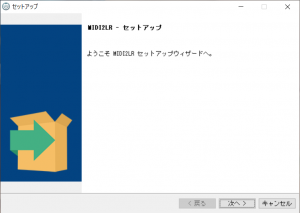
以上で下準備が完了しました。
ここから一番重要なアサインというMIDIコントローラーのダイヤルと機能を設定していく作業です。
以降も日本語で設定ができるので難しい部分はなくサクサクと設定ができると思います。
まずは、Lightroom Classic CCを起動しましょう。
ここでLightroom CCを起動してもMIDI2LRは使えないのでご注意ください。
Classicの方を起動すると一緒にMIDI2LRも起動してくるはずです。
起動してこない場合は、インストール時のインストールディレクトリを変更している可能性があるので紐づけをしてあげましょう。
Lightroom Classic CCの左上にある
「ファイル」
↓
「プラグインマネージャー」
↓
「追加」※ここで先程インストールしたディレクトリを選択します。
↓
「MIDI2LR.lrplugin」を選択
以上でプラグインの一覧に出てくるはずです。
一度Lightroomを終了して立ち上げることでMIDI2LRも一緒に起動してきます。
さて、MIDI2LRは起動してきましたよね。

起動してきたらMIDIコントローラーのダイヤルを1つ適当に動かしてみてください。
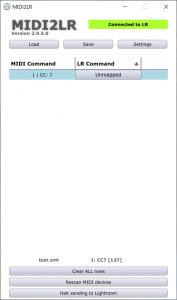
すると、MIDI2LRのウインドウに「Unmapped」が出てくるはずです。
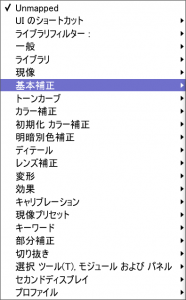
「Unmapped」を左クリックすると色々と文字が書かれたプルダウンメニューが出てきます。
ここで、割り当てたい機能を選択することで一つのアサインが終了します。
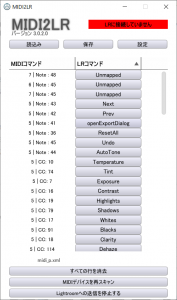
あとはダイヤル・Pad一つ一つに機能を割り当てることで自由自在に現像作業ができるようになります。
設定が終わったら必ず「保存」をしておきましょう。
頻繁に開発が行われているソフトウェアのため安定性はイマイチだったりします。
ちょっとしたはずみでクラッシュして設定が飛んでしまうので、定期的に必ず保存をするようにしてください。
(GAhackは何度か飛びました・・・・・・。)
このアサイン作業はチマチマと1時間くらい掛かる作業ですが、ここを乗り切れば現像作業が絶対に楽になるので妥協せずに頑張ってください。
アサイン作業が一通り終了したら、「CC:XX」の行の英語を右クリックします。
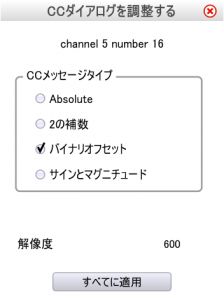
CCダイアログを調整すると出てくるので、購入したMIDIコントローラーに合わせてCCメッセージタイプを選択しましょう。(バージョンよって翻訳が変わっているかもしれません。)
Lightroomに戻って適当な画像を編集してみると動きがわかると思います。
ここは使用するMIDIコントローラーによって変わるため詳細は割愛します。
解像度は数字を大きくすると細かく調整でき、数字を小さくすると大きく動くようになります。
GAhackの環境では600くらいが丁度良いようです。
最後は「すべてに適用」をクリックし、保存をすればアサイン作業が完了です。

アサインが完了したら現像してみましょう。
TOPの写真を元に色々といじってみます。
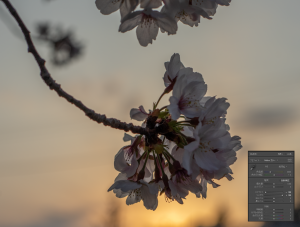
まずは、シャドウに設定したダイヤルをめいいっぱい右に回して、ハイライトを同じく左に回すことで、黒く潰れていた桜が現れました。
これがRAWデータのメリットで、JPEGデータでは桜の色まで出てくることはありません。

次に、TOPの写真に近づけるためにダイヤルを少しずつ動かして調整していきます。
通常であればマウス操作でスライダーを動かして作業を進めていくことになります。
しかし、微調整が難しくキーボードを併用し微調整をするのですが、シャドウをいじっている時に少し露光量を調整したい時は、マウスを動かして露光量を選択して同じくキーボードで微調整を掛けることになります。
この作業がMIDIコントローラーを使うことで、キーボードやマウスを触ることなく微調整を心ゆくまで行うことができるようになります。

GAhackの購入したArturia BeatStepの現在の写真です。
テプラなんかがあればもっとスマートなんでしょうが、無いので100均のネームシールを貼り付けて分かりやすいようにしています。
しかし、使っているうちに場所を覚えてしまうので、色の調整時くらいしか見ることは無いですね。
ここもそのうちダイヤルの頭を塗ってわかりやすくする予定です。
導入にチョット時間は掛かりますが、大量に現像作業をする人ならぜひとも導入してみてください。
今までの半分以下の時間で現像作業ができるようにになって捗ること間違いなしです!
RAW現像はワンランクアップした写真を作成するのに非常に有効な手段です。
じゃんぱらでは中古、未使用のデジタル一眼も扱っています。
GWは一眼や高級コンパクトカメラを手に入れてワンランク上の写真で思い出を残しちゃいましょう!
もちろん今使っているカメラの買取も行っているので、新しいカメラを手に入れて不要に成ったカメラは是非お売りください。
買取価格検索
この記事が「平成」最後の投稿です。
次回更新より新元号「令和」のもと更新していきますので「じゃんぱら」ならびに「じゃんぱら店員に聞け+」をよろしくお願い致します。











